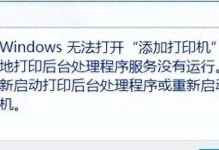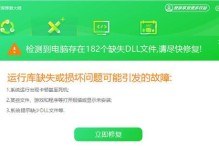现代计算机技术的发展迅速,软硬件不断更新,有时我们需要对电脑进行重装系统。而使用U盘来重装系统已经成为了常见的选择,它方便快捷,并且节省了光盘的使用。本文将详细介绍如何使用U盘来重装系统,从准备工作到具体操作,一步步带领读者完成整个过程。
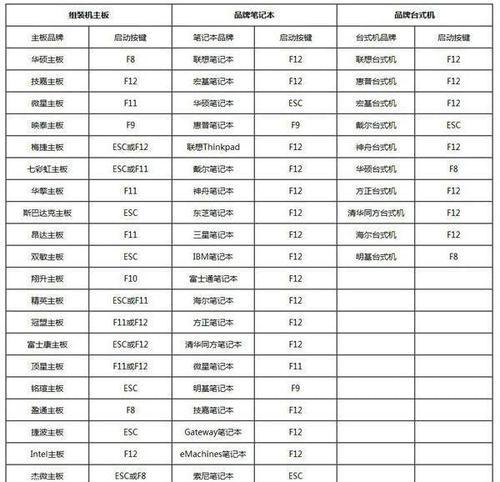
一、准备工作
1.1确认系统版本和U盘容量
要重装系统,首先需要确认你要安装的操作系统版本,并确保U盘的容量足够存储系统镜像文件。
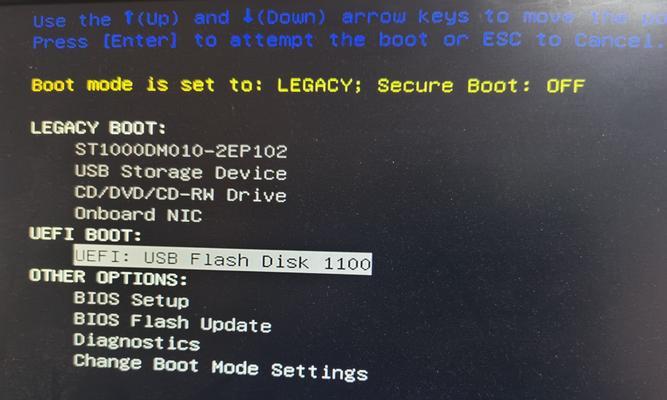
1.2下载系统镜像文件
在官方网站或其他可靠渠道下载所需的操作系统镜像文件,并确保文件完整无误。
二、制作可启动的U盘
2.1插入U盘并备份数据
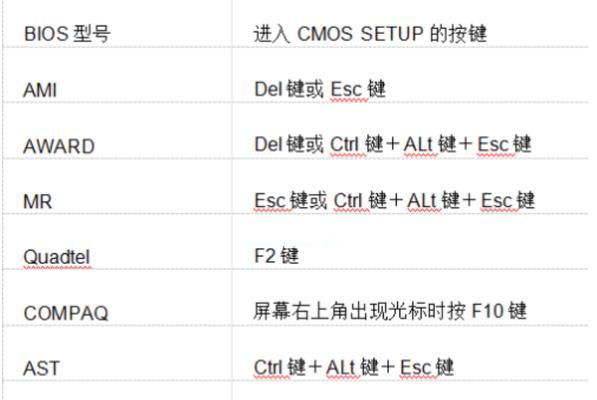
将U盘插入电脑,并备份里面的重要数据,因为制作启动盘会将U盘内的所有数据清空。
2.2使用专用软件制作启动盘
下载并安装U盘启动盘制作工具,根据工具的提示选择所需操作系统镜像文件,并制作启动盘。
三、设置BIOS启动顺序
3.1进入计算机的BIOS设置界面
重启电脑,按下相应的按键进入BIOS设置界面(一般是DEL、F2或F12键)。
3.2将U盘设置为第一启动项
在BIOS设置界面中,找到“启动顺序”或“BootOrder”选项,将U盘移动到第一启动项的位置。
四、重启电脑并开始安装
4.1关闭计算机并重新启动
保存BIOS设置并退出,然后关闭电脑。之后重新启动计算机。
4.2按照安装界面提示进行操作
在重启后的计算机屏幕上,会显示出操作系统安装界面。按照界面提示一步步进行操作,选择安装方式、分区等。
五、等待系统安装完成
5.1等待系统文件复制
根据系统版本和硬件性能的不同,等待系统文件复制过程可能需要几分钟到几十分钟的时间。耐心等待即可。
六、重启计算机并完成安装
6.1安装完成后重启计算机
当系统文件复制完成后,计算机会自动重启。此时不要插拔U盘,让计算机自行启动。
6.2进入新系统并进行设置
根据系统提示,进行新系统的基础设置,包括选择语言、输入法、账户等。
七、安装驱动程序和软件
7.1安装主板驱动程序
根据你的电脑型号,从官方网站下载并安装对应的主板驱动程序,确保电脑的硬件正常运行。
7.2安装其他必要的驱动程序和软件
根据个人需求,安装其他必要的驱动程序和软件,如显卡驱动、音频驱动、杀毒软件等。
八、恢复个人文件和设置
8.1恢复个人文件
将之前备份的个人文件复制到新系统中对应的位置,如文档、图片、音乐等。
8.2还原个人设置
重新设置个人偏好项,如桌面壁纸、浏览器书签、邮件账户等。
九、优化系统设置
9.1安装系统补丁和更新
通过WindowsUpdate或相关软件,安装系统补丁和更新,以保证系统的安全性和稳定性。
9.2清理无用软件和文件
删除不需要的软件和文件,以释放磁盘空间,并提高系统运行速度。
十、备份系统镜像
10.1使用备份软件制作系统镜像
为了以后出现问题时能够方便地恢复系统,使用备份软件制作系统镜像并保存在安全的位置。
通过本文的教程,我们详细介绍了使用U盘重装系统的步骤。从准备工作、制作启动盘到设置BIOS启动顺序,再到具体的安装、驱动和设置,一步步带领读者完成整个过程。希望本教程能够帮助到需要重新安装系统的读者,让他们能够轻松完成系统重装。